控制面板没找到要卸载的软件 如何手动从计算机中彻底卸载没有在控制面板中显示的软件?
控制面板没找到要卸载的软件,如果你在控制面板中找不到要卸载的软件,可能是因为它没有注册到系统中。这种情况下,建议采取手动卸载的方式,从计算机中彻底删除软件。手动卸载可能有些繁琐,需要你先了解一些计算机相关的知识。以下是一些简单的技巧和方法,帮助你彻底卸载没有在控制面板中显示的软件。
如何手动从计算机中彻底卸载没有在控制面板中显示的软件?
具体方法:
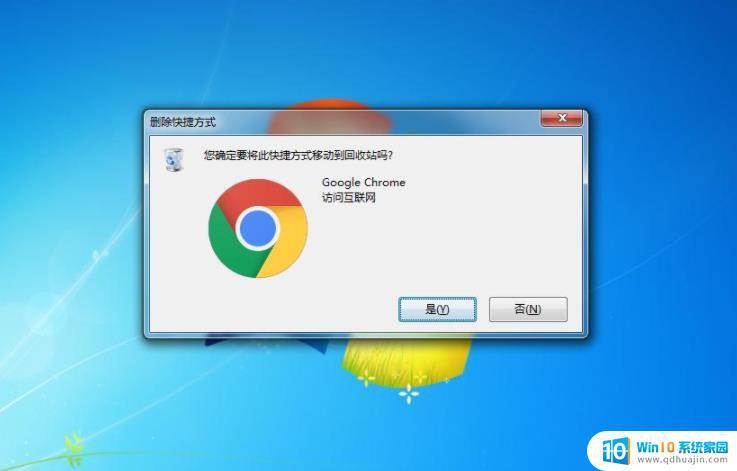
1.当遇到这种软件时,首先先记住是什么软件,软件的名称叫什么还有记住软件的图标。
2.这种软件一般是在我们不知情的情况下安装的,我们需要找到他的安装位置。想这种的我们直接在C盘中寻找就是了,电脑中软件的名称一般是直接以软件名称的拼音字母命名的。
3.我们找到这个软件的安装位置后,打开文件夹。然后寻找一个名称为“Uninstall”后缀是“exe”的文件,这就是软件的卸载项。
4.我们点击软件的卸载项,剩下的流程就和我们卸载普通软件的流程差不多了。卸载 下一步 就完成了。
5.任何一款软件都能够使用这种方法卸载的,大家遇到这种软件时不需要惊慌,都有解决办法的。
6.如果大家遇到其他这种情况自己解决不了的可以多问一下,也可以直接在下方留言。
如果你在控制面板中没有找到要卸载的软件,可以尝试在文件夹中查找卸载程序或使用第三方卸载软件来彻底删除该软件。卸载软件对于保持计算机的健康和安全至关重要,建议定期进行清理和卸载不必要的程序。





